
Программа для записи и обработки звука на Windows 10
Давно задавались вопросом «Как обработать звук вашего микрофона?» и найти одну из лучших программ для обработки звука. Смотрите в статье.
Сегодня мы рассмотрим «Как убрать шумы из записи быстро и без каких либо знаний». И как сделать звук «сочнее».
Обрабатываем звук быстро и качественно.
1 программа которую мы рассмотрим это Audacity. Пользоваться которой можно даже на слабом ПК.
1 пункт: скачиваем предложение Audacity с официального сайта по ссылке: https://audacity-free.ru/
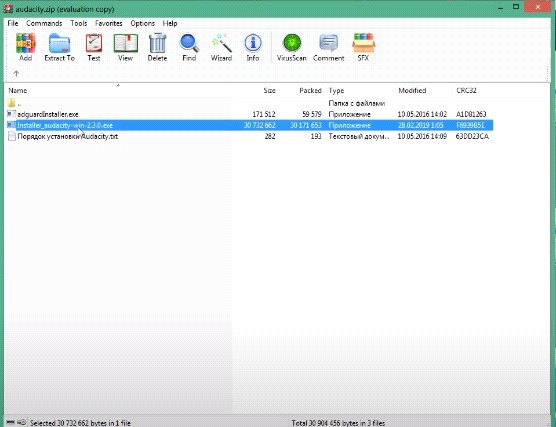
Устанавливаем программу.
- Запускаем программу
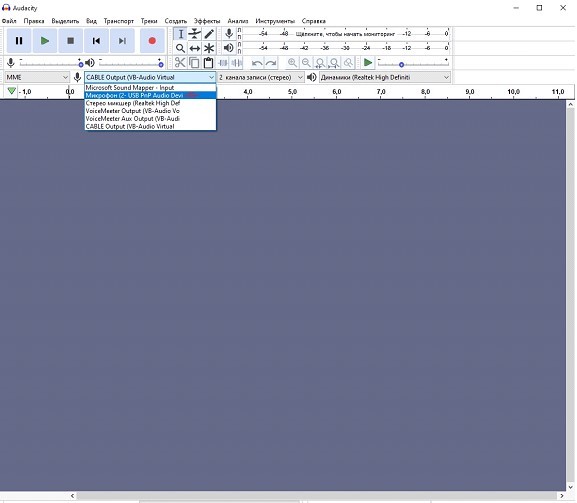
- Выбираем устройство записи (ваш микрофон)
Далее начинайте делать запись с помощью кнопки с красным кругом или клавишей «R».
Кратко по клавишам: пробел — стоп\остановить; P(англ) — пауза. R — записать
5. После того как записали — выделяйте тишину (выбираете начальную точку на дорожке и мышью тянете до конечной).
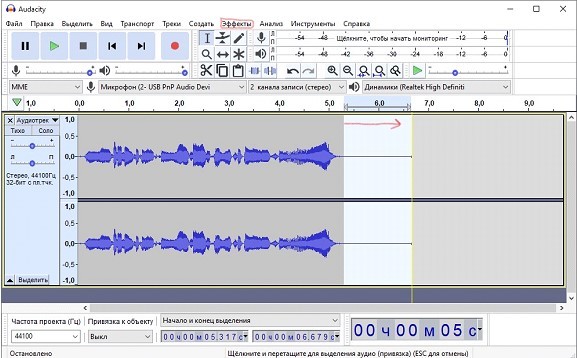
После чего переходите во вкладку «Эффекты».
- В открывшимся окне ищем вкладку «Подавление шума»
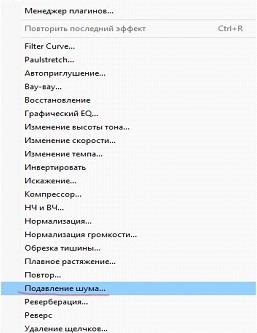
7. Нажимаем кнопку «Получить профиль шума». Если у вас есть выделение тишины (что мы сделали раньше), то программа создаст образец шума.
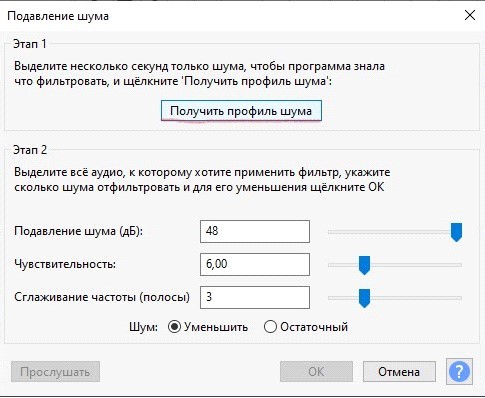
8. Нажимаем сочетания клавиш «Ctrl+A» после чего выделится вся записанная вами аудио-дорожка.
9. Далее опять заходим в Эффекты > Подавление шума.
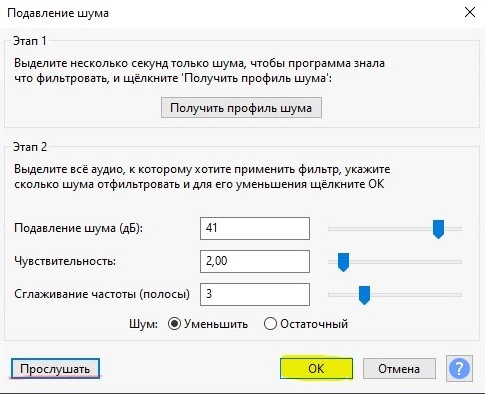
10. Ставим чувствительность примерно на 2 (смотрите чтобы не съедало ваш голос) и нажимаем «ОК» или «Прослушать».
Вот и всё — шумов у нас нет. Но как улучшить голос?
Переходим Эффекты > Графический EQ
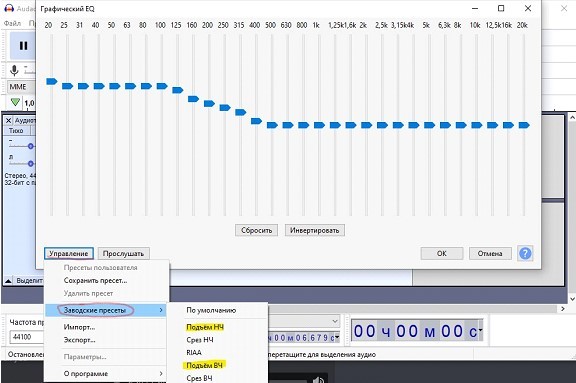
Управление > Заводские пресеты > Подъем НЧ (или ВЧ) всё зависит какого тона ваш голос, если он высокий ставьте на подъем ВЧ, если голос низкий — наоборот.
Вот и всё, за пару минут вы обработали свой звук и он стал намного качественней изначального варианта.





